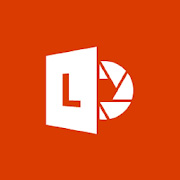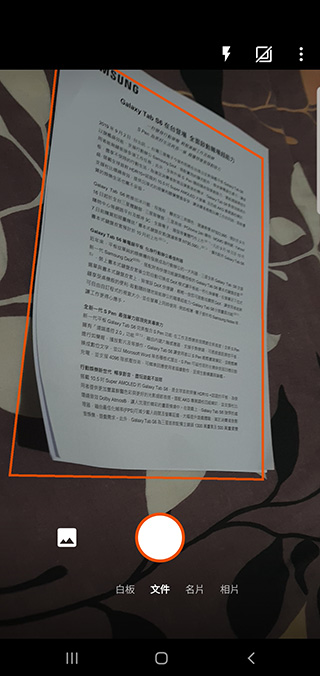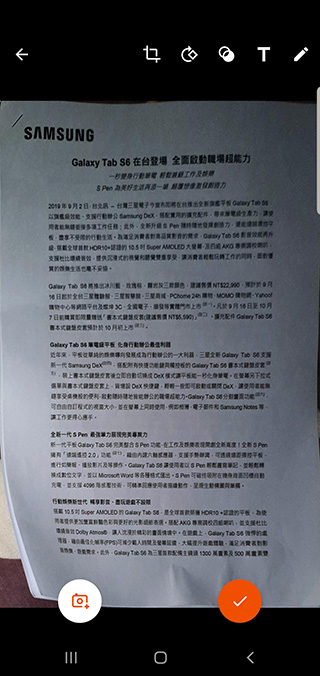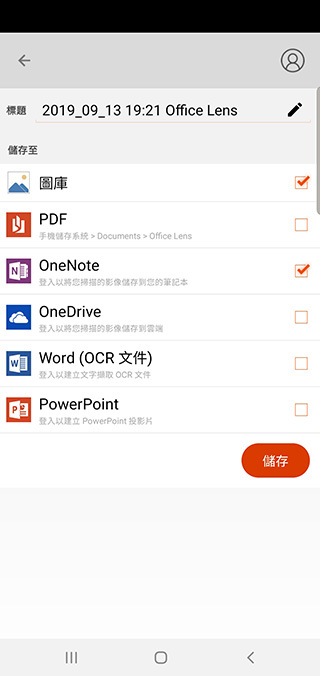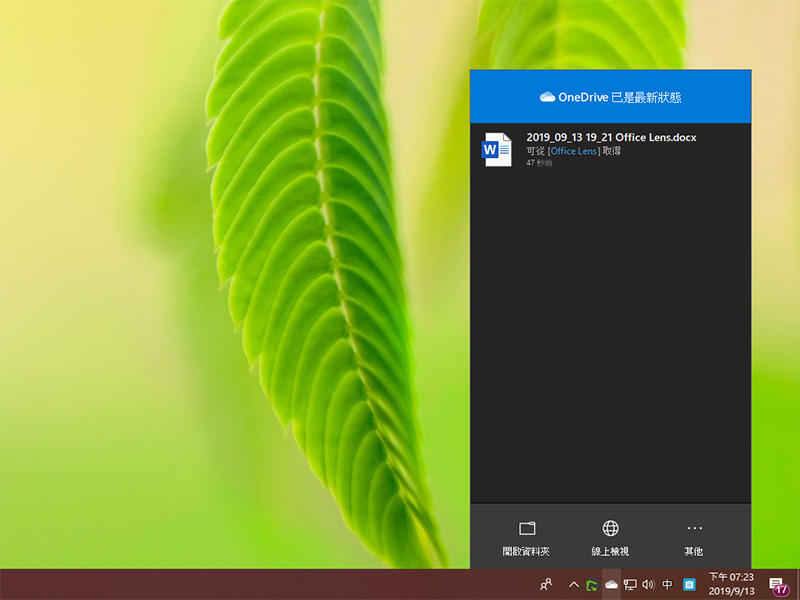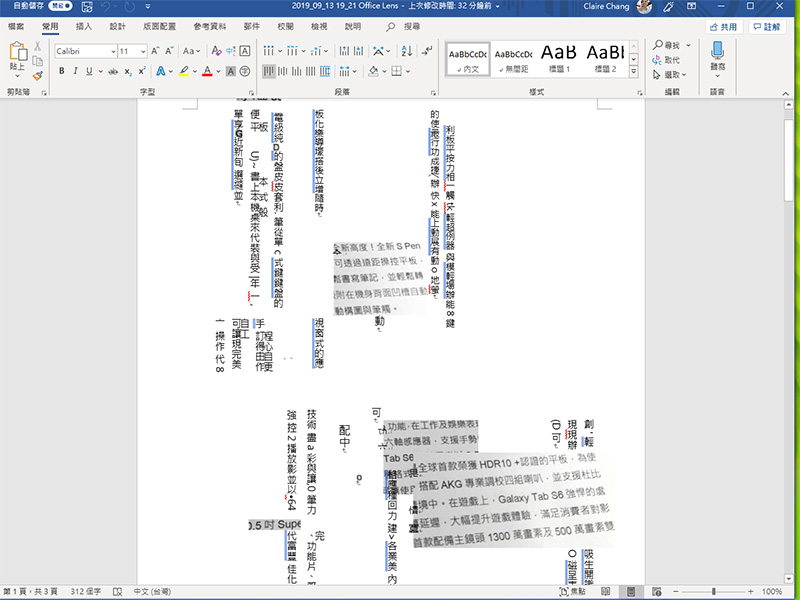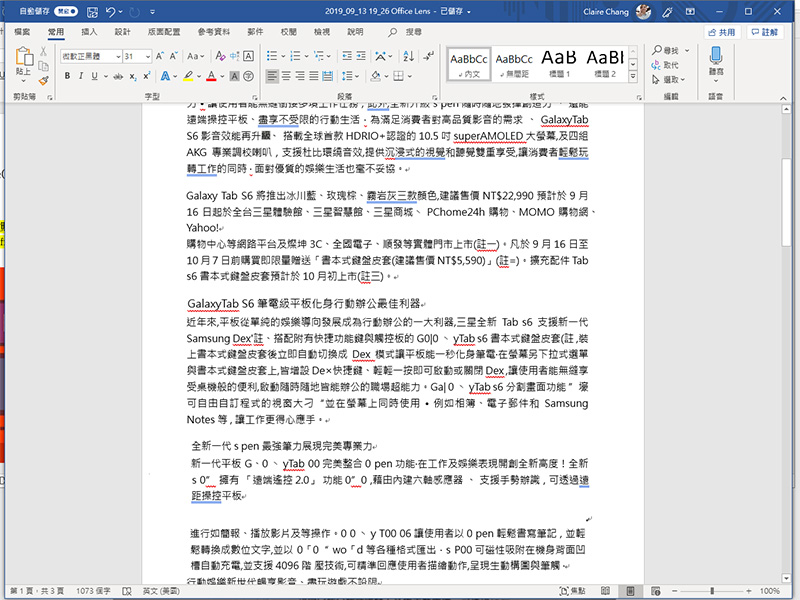有些文件如果想要數位建檔得自己重新手打輸入後再存成電腦檔案,或是白板上剛剛老師講完的內容來不及筆記,在每個人都有智慧型手機的時代,大家都會選擇用拍照來記錄這些內容,這次要介紹的一款應用程式 Microsoft Office Lens 就是一款可以幫你掃描文件、照片等再存成 Office 系列檔案的好用工具!
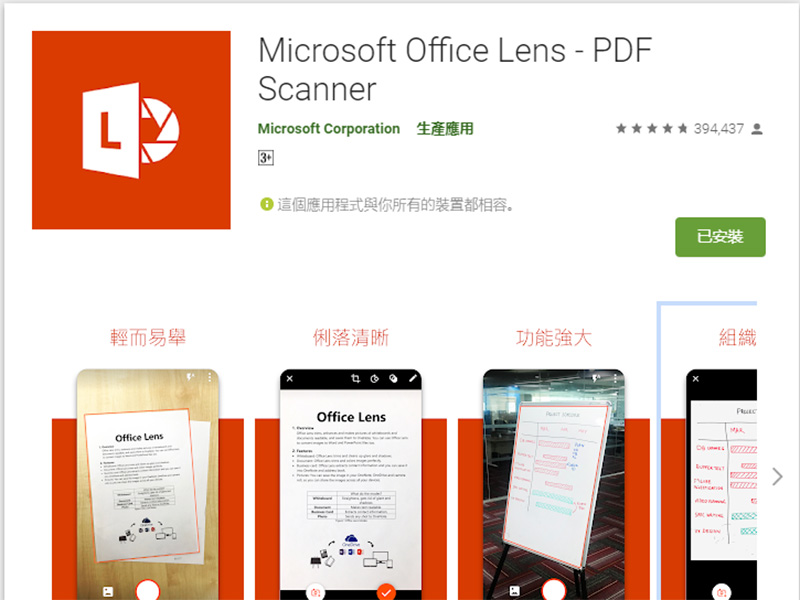
掃描文件不用愁, Micsoroft Office Lens 不只可以掃還能轉 Word、PDF 與 PPT,我們也做了詳盡的影片教學,歡迎訂閱頻道:
這款曾經在 2015 年被選為美國與波多黎各 Google Play 最佳應用程式之一的工具,可能因為在 Google Play 裡面藏很深,所以讓筆者有種相見恨晚的感慨,它不僅可以調用手機的主鏡頭用拍攝的方式掃描檔案,還能剪裁與強化白板上或文件上的照片、辨識文字,然後將所掃描的內容依照需求轉換成 PDF、Word 及 PowerPoint 檔案,還能將圖片儲存到 OneNote 或 OneDrive。
Android 下載:點這裡
iOS 下載:點這裡
這個應用程式的使用非常簡單,只需將後置主鏡頭對準你要拍攝的文件、白板等,你可以看到螢幕上出現橘框,這這就表示軟體辨識出你要掃描的範圍,然後按下面的拍攝鈕。
就算是傾斜角度拍攝,在拍完後系統會自動幫你拉回正面、校正扭曲,讓你看得更清楚。

拍攝完畢選擇你想要存取的檔案格式,登入 Microsoft 帳號就能存為 OneNote、OneDrive、Word 和 PowerPoint 檔案,而且可複選,一檔多存。
存在 OneDrive 裡面的最大好處在於用電腦就能直接取用,不用將手機外接傳輸好方便。
經過筆者實際測試,轉成圖片或 PDF 檔都沒有太大的問題,但如果你想要把檔案轉成 Word 文字檔,建議大家最好是在光源充足的地方正中拍攝,這樣軟體在識別文字時會更精準,否則很容易因為判讀錯誤而產生破碎的圖文並存現象,可以參照下面就是判讀失敗的例子:
文字辨識順利的話,轉換成 Word 檔案後格式也不會跑掉,還能自由地在 Word 裡面編輯內容。系統除呈現文字外,在最下面一頁還會附上該文件的圖片檔(也就是你掃描的圖片),讓你對照使用,避免因為判讀中出現的小瑕疵影響閱讀。儘管會有些部分判讀有些問題,但小修總比自己重新打一次省時又省力。
這款應用對於應急時非常有幫助,像是拿到一份合約希望能夠請朋友幫你審閱,或是想要將文件重存再編輯等都能派上用場,這裡提供給大家作為參考囉!